Смарт-телевізори змінили уявлення про те, як ми розважаємося вдома. Завдяки вбудованому доступу до Інтернету, магазинам додатків та дизайнерським інтерфейсам, ваш TV більше не просто екран, а двері до безмежного контенту. Але як використовувати його по максимуму?
Незалежно від того, чи переглядаєте ви потокові фільми, слухаєте музику або переглядаєте веб-сторінки, знання того, як встановлювати та використовувати програми на TV Smart TV , розкриває весь його потенціал.
У цьому посібнику ви дізнаєтеся, як користуватися Smart TV, як завантажувати програми та керувати ними.
Що таке Smart TV і що він вміє?
Smart TV підключається до Інтернету через Wi-Fi або Ethernet, надаючи прямий доступ до потокових платформ, ігор та додатків без використання зовнішніх пристроїв. Завдяки інтерфейсу Google TV ви можете:
- Дивіться Netflix, YouTube, Prime Video, Disney+ та багато іншого
- Використовуйте Google Assistant для голосового керування
- Отримайте доступ до Google Play Store, щоб завантажити сотні додатків
- Трансляція музики, фотографій або відео з телефону чи планшета
Управління здійснюється за допомогою зручного інтерфейсу, що нагадує навігацію на смартфоні, тільки на великому екрані.
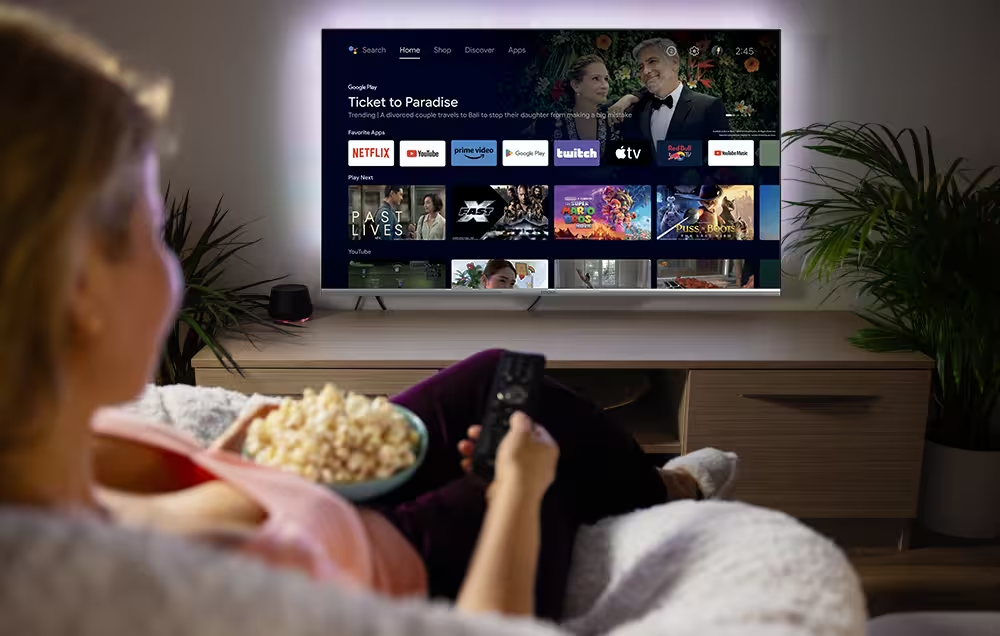
Як додавати програми та керувати ними на TV Google TV.
Додавання додатків до вашого TV є простим та інтуїтивно зрозумілим:
- Підключіть TV до інтернету (Wi-Fi або Ethernet).
- На головному екрані перейдіть до магазину Google Play.
- Перегляньте або знайдіть потрібний додаток (наприклад, Spotify, Twitch...).
- Виберіть програму, а потім натисніть Встановити.
- Після встановлення він з'явиться у вашому розділі "Програми", готовий до запуску.
Щоб упорядкувати або видалити програму, просто натисніть і утримуйте кнопку OK на піктограмі програми, і з'являться опції для її переміщення або видалення.
Використання Google Assistant
У телевізор STRONG Google TV вбудовано Google Assistant, який дає змогу керувати TV і отримувати доступ до інформації за допомогою голосових команд:
- Активація Google Assistant: Натисніть кнопку Google Assistant на пульті дистанційного керування і говоріть у мікрофон. Ось деякі голосові команди, які можна вимовляти:
- "Гей, Google, увімкни "Дуже дивні справи" на Netflix".
- "Гей, Гугл, яка сьогодні погода?"
- "Гей, Google, зроби гучніше"
- КеруванняSmart Home : Керуйте сумісними пристроями smart home , такими як освітлення та термостати, безпосередньо з TV.
Кастинг і дзеркальне відображення екрана з Google Cast
Google Cast дає змогу транслювати або дзеркально відображати вміст зі своїх пристроїв на TV STRONG Google TV
- Кастинг з мобільних пристроїв:
- Переконайтеся, що ваш мобільний пристрій і Google TV підключені до однієї мережі Wi-Fi.
- Відкрийте на своєму пристрої програму Chromecast(наприклад, YouTube, Netflix).
- Торкніться піктограми "Трансляція" і виберіть TV , щоб почати трансляцію.
- Дзеркальне відображення екрану з пристроїв Android:
- Відкрийте програму Google Home на своєму пристрої Android.
- Торкніться пристрою, на який ви хочете виконати передачу.
- Натисніть "Відобразити мій екран" і підтвердіть, щоб почати віддзеркалення.
- Віддзеркалення екрану з пристроїв iOS:
На пристроях iOS ви можете використовувати сторонні програми для віддзеркалення екрана телефону.
- Встановіть програму на свій Google TV з Google Play Store.
- Відкрийте програму на TV та дотримуйтесь інструкцій на екрані.
- У додатку виберіть свій TV через Bluetooth і запустіть віддзеркалення екрана.
Використовуючи ці функції, ви можете повністю налаштувати і контролювати перегляд на вашому STRONG Google TV.

Відкрийте для себе модельний ряд потужних телевізорів Google TV
Завдяки новітній лінійці телевізорів Google TV від STRONG зануритися у світ розумних розваг стає ще простіше. Всі моделі оснащені вбудованими функціями Google Cast, віддзеркалення екрану, Google Assistant та доступом до ваших улюблених додатків: Prime Video, Netflix, YouTube, Disney+ та інших, що дозволяє легко персоналізувати ваш досвід.
QLED-телевізори Google TV для бездоганної якості зображення
- 4K QLED Google TV 65" Ідеально підходить для великих віталень, з функціями Dolby Vision та Atmos для перегляду на рівні кінотеатру.
- 4K QLED Google TV 55" Ідеальна альтернатива між великими та середніми приміщеннями, що забезпечує ефект занурення.
- 4K QLED Google TV 50" Ідеально підходить для приміщень середнього розміру, завдяки яскравим кольорам та інтелектуальним функціям.
Розумні 4K-телевізори Google TV для повсякденних розваг
- 4K Google TV 55" та 4K Google TV 50" Відмінний баланс продуктивності та цінності, з однаковою інтелектуальною екосистемою.
Усі моделі підтримують Dolby Vision і Dolby Atmos, пропонують 4K Ultra HD і оснащені інтуїтивно зрозумілими пультами дистанційного керування з прямим доступом до ваших улюблених програм.

Smart TV - це не просто телевізор, це персоналізований медіа-центр. За допомогою Google TV та доступу до Google Play Store ви можете керувати телевізором STRONG Smart TV відповідно до свого стилю життя, незалежно від того, чи любите ви фільми, спорт, ігри або програми для підвищення продуктивності.
Завдяки асортименту QLED- і 4K-телевізорів Google TV від STRONG, почати роботу з ними легко, а можливості безмежні. Просто увімкніть, підключіть і нехай розваги розпочнуться.
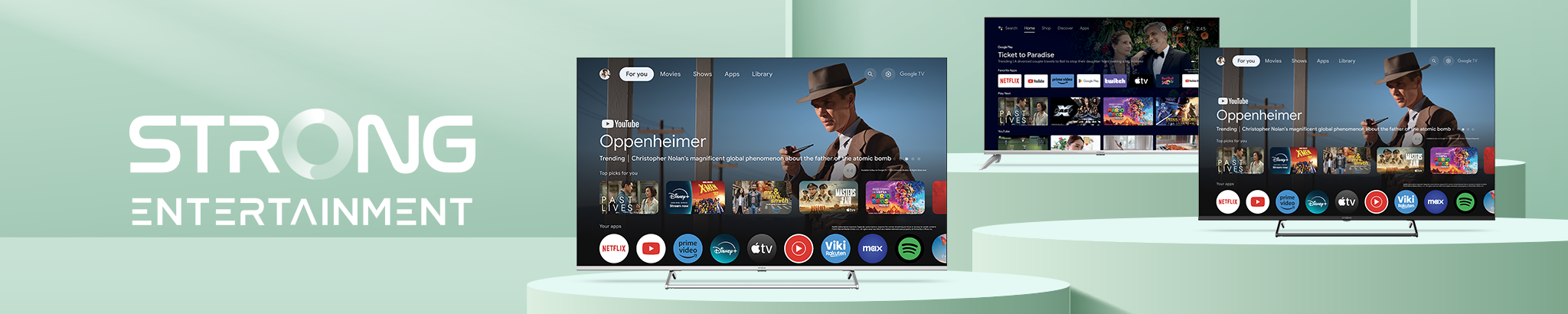


.avif)






